2019-11-13 17:13:01来源:分享吧
《Word》怎么新建构建基块?相信不少用户对此不是特别了解,分享吧小编就为大家带来Word 2010新建构建基块方法介绍,一起来看看吧!
方法步骤
1、在桌面Word 2010文档图标双击鼠标左键,将其打开运行。启动Word 2010文档编辑程序。
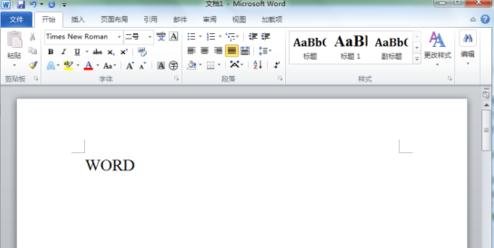
2、在Word 2010文档窗口,选中需作为构建基块的内容,例如:文本或图片等。再打开标题菜单栏的“插入”选项卡。
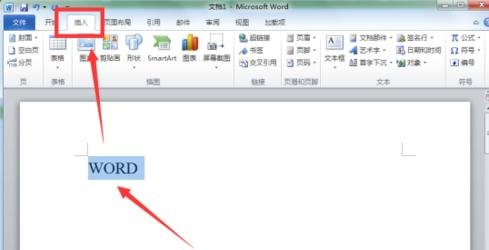
3、在打开的插入选项卡中,在“文本”分组区域点击“文档部件”按钮,在弹出的菜单选项中选择“将所选内容保存到文档部件库”命令。
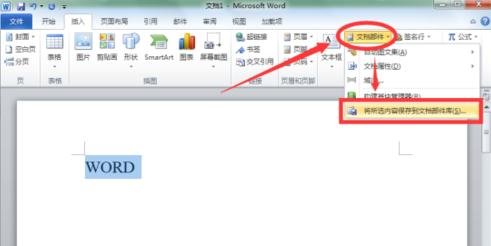
4、点击“将所选内容保存到文档部件库”命令选项后,这时会打开“新建构建基块”对话窗口。

5、在打开的“新建构建基块”对话框中,可自定义构建基块的名称,并选择构建基块保存到的库。默认情况将保存到“文档部件”库中,当然也可保存到“页眉”、“页脚”、“文本框”等库中。选择保存到那个库,在使用该构建基块时就需到相应的库中查找。其他选项保持默认设置,并点击“确定”按钮。
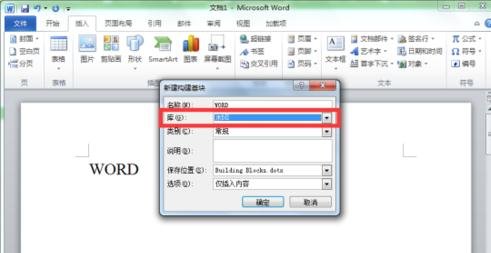
6、在功能区点击相应的库名称,例如在“页面布局”功能区中的“水印”库中,可以看到在库列表中看到新建的构建基块。
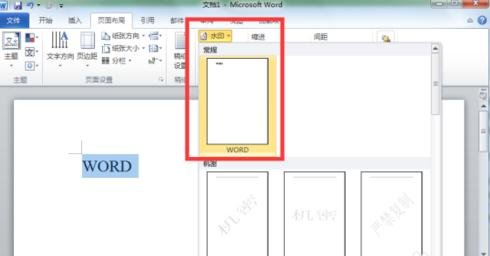
以上就是Word 2010新建构建基块方法介绍,想了解更多《Word教程,请关注分享吧下载站,每天为你带来最新消息!
| Word相关攻略合集 | ||||
| 怎么设置双页视图 | 怎么设置文字分栏 | 如何创建样式 | 如何设置保护色 | 去除页面上部横线 |
| 文档怎么进行锁定 | smartart从竖排变横排 | 删除MathTye加载项 | 如何更改汉字拼音 | 绘制陶瓷纹理效果 |
 Word使用教程大全
Word使用教程大全
Word怎么样?作为 Office 套件的核心程序, Word 提供了许多易于使用的文档创建工具,同时也提供了丰富的功能集供创建复杂的文档使用。哪怕只使用 Word 应用一点文本格式化操作或图片处理,也可以使简单的文档变得比只使用纯文本更具吸引力,有需要的小伙伴可以关注分享吧Word使用教程大全~

百度地图具备全球化地理信息服务能力,包括智能定位、POI检索、路线规划、导航、路况等,是业内拥有全景数据最丰富的地图服务商,街道全景已覆盖国内95%的城市,不仅可以查询驾车路线,还可以随时随地查询公交,使用起来非常便捷,但是有很多小伙伴不知道有些功能该如何使用,下面分享吧小编带大家一起来看看吧。

云闪付是一种非现金收付款移动交易结算工具,具有收付款、享优惠、卡管理三大核心功能,消费者通过“云闪付”APP即可绑定和管理各类银行账户,并使用各家银行的移动支付服务及优惠权益。还能够一站式查询所有绑定借记卡的余额信息以及银行卡相关交易等,使用起来方便快捷,但是还是会有许多新手伙伴不知道怎么使用,下面分享吧小编为大家带来了相关教程合集,感兴趣的小伙伴快来看看吧。